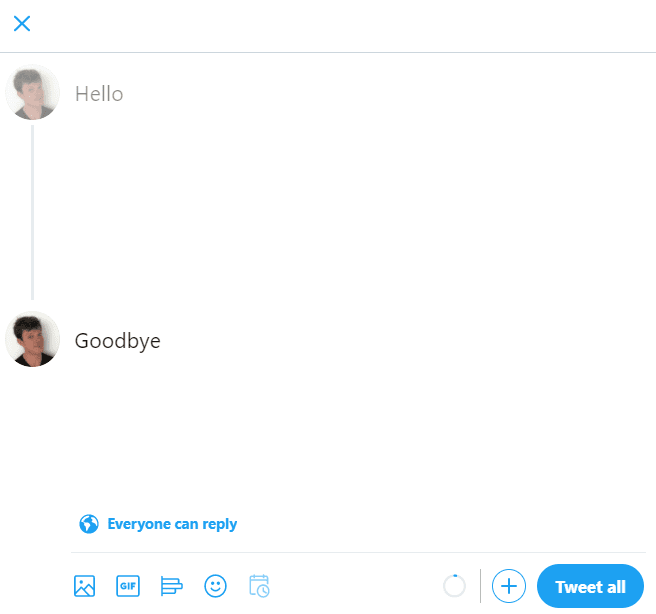Fin 2017, X (anciennement Twitter) a doublé le nombre de caractères autorisés dans les publications, passant de 140 à 280. Pour certains utilisateurs, cependant, 280 caractères ne suffisent toujours pas. Donc, si vous avez quelque chose d’important à dire, vous devez savoir comment rédiger des articles plus longs sur X. Voici donc quelques moyens simples de le faire.
Table des matières
1. Passez à X Premium
Parmi les autres avantages de la mise à niveau vers X Premium, l’abonnement permet aux utilisateurs basés aux États-Unis d’écrire des articles plus longs. En souscrivant à la version payante, la limite de caractères pour vos posts passe de 280 à 25 000. Cela s’applique également aux réponses et aux citations, vous n’aurez donc pas à vous soucier de dépasser la limite de 280 caractères ou de devoir créer des fils de discussion.
Cependant, vous ne pourrez pas programmer de publications plus longues ni les enregistrer en tant que brouillons. Bien que vous deviez payer pour un abonnement X Premium, son utilisation est peut-être le moyen le plus simple d’avoir des publications plus longues, car vous n’aurez pas à faire des allers-retours entre X et des sites Web tiers.
2. Prenez une capture d’écran
Il s’agit d’une solution de contournement simple mais efficace pour publier des messages plus longs sur X. L’utilisation de captures d’écran pour rédiger des messages plus longs est une tendance croissante. Vous avez probablement vu des gens utiliser le « cheat » dans votre propre timeline.
Le principe est simple. Utilisez l’une des meilleures applications de prise de notes pour Android ou iOS et écrivez ce que vous voulez dire. Assurez-vous simplement que tout tient sur un seul écran. Ensuite, prenez une capture d’écran de ce que vous avez dit et lancez l’application X. Appuyez sur l’icône de nouvelle publication et joignez la capture d’écran à votre publication. Vous n’avez même pas besoin d’écrire du texte, bien que l’ajout de texte alternatif facilite l’accessibilité. Lorsque vous êtes prêt, appuyez sur Post.
Cette méthode ne vous permettra cependant pas de modifier vos publications sur X.
3. Créez un fil de discussion
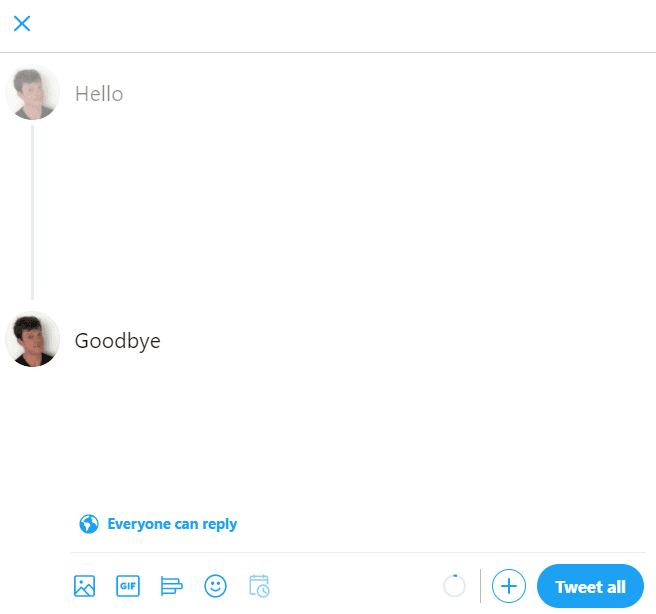
Peu de temps après l’augmentation à 280 caractères, X a lancé la possibilité de publier des messages. La fonctionnalité vous permet de créer une série de publications connectées qui les affichent dans un format de défilement continu lorsqu’elles sont visualisées via l’application. C’est un moyen de publier des réflexions et des idées plus longues sans recourir à des applications et des outils externes.
Pour créer un fil de discussion sur l’application, commencez à rédiger un message de la manière habituelle. Lorsque vous êtes prêt à rédiger le deuxième message, cliquez sur le bouton +.
Vous pouvez publier un fil de discussion entier en même temps en cliquant sur le bouton Publier tout. Vous pouvez également ajouter plus de messages à un fil de discussion ultérieurement en sélectionnant le message et en cliquant sur l’option Ajouter un autre message en dessous. Cliquez sur l’icône Plus (trois points horizontaux) pour continuer les discussions plus anciennes.
4. Utilisez ControlC
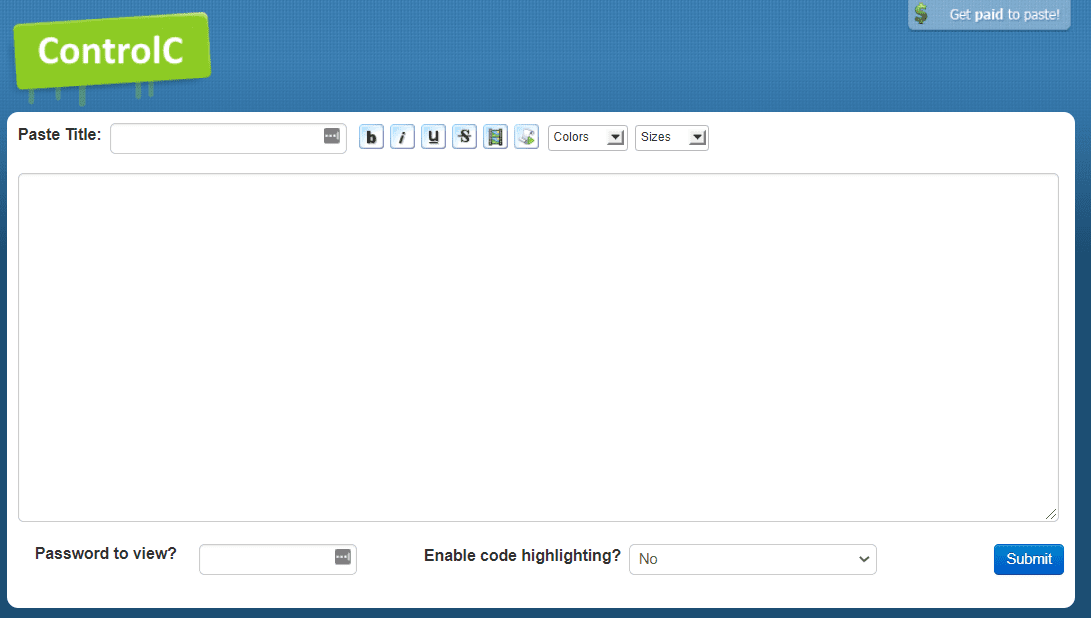
ContrôleC est un excellent moyen de partager n’importe quel contenu étendu avec un grand nombre de personnes en ligne ; ce n’est pas spécifique à X. Cela dit, c’est un outil fantastique à utiliser pour des publications plus longues sur X.
ControlC propose un formatage de texte, ce qui signifie que vous pouvez modifier la taille de la police, le style du texte, la couleur du texte, etc.
En tant que tel, c’est un excellent moyen de partager rapidement du contenu plus long allant au-delà de quelques phrases simples. Par exemple, vous souhaitez peut-être partager des instructions techniques ou des instructions détaillées et devez mettre en évidence certaines parties du texte.
Pour utiliser l’application, écrivez et formatez votre texte dans la zone à l’écran. Lorsque vous êtes prêt, cliquez sur Soumettre et vous obtiendrez un lien à partager avec d’autres personnes. Malheureusement, vous ne pouvez pas envoyer le lien vers X directement depuis l’application Web.
5. Utilisez le compresseur de tweets
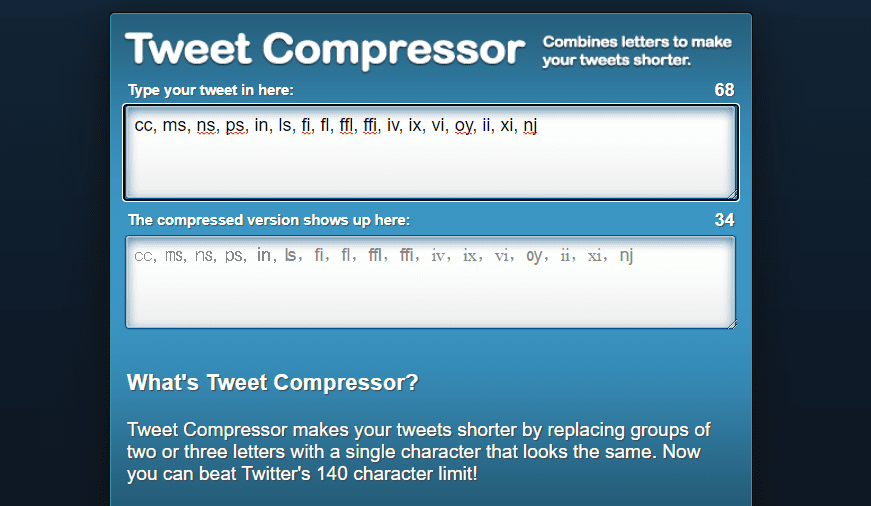
Nous avons tous écrit des articles qui comportaient quelques caractères trop longs et avons fini par scanner le texte encore et encore pour trouver les petites économies qui pourraient être réalisées.
Plutôt que de faire le travail vous-même, vous devriez simplement coller votre message dans le Site de compresseur de tweets.
Il utilise Unicode pour remplacer des combinaisons spécifiques de deux lettres par des caractères uniques. Les combinaisons compressibles sont :
- cc
- MS
- ns
- ps
- dans
- ls
- Fi
- fl
- ffl
- ffi
- iv
- ix
- vi
- oh
- ii
- xi
- New Jersey
- point suivi d’un espace
- virgule suivie d’un espace
Pour ceux qui ne le savent pas, Unicode est une norme informatique qui permet un codage cohérent de tous les systèmes d’écriture du monde. Il compte près de 150 000 caractères au total. Tweet Compressor utilise des remplacements Unicode à un seul caractère tels que des chiffres romains et des abréviations scientifiques.
Apprenez-en davantage sur l’utilisation de X et bâtissez votre réputation
Grâce à ces méthodes simples, vous pouvez publier du contenu long sans tracas. Bien que l’abonnement à X Premium soit peut-être l’option la plus simple, vous pouvez utiliser les autres méthodes si vous ne souhaitez pas payer pour rédiger des articles plus longs. Apprendre à rédiger des articles plus longs n’est qu’une petite partie pour devenir un utilisateur expérimenté de X. Mais il existe de nombreux autres conseils pour les débutants qui vous aideront à tirer le meilleur parti de l’application de médias sociaux et à bâtir votre réputation.